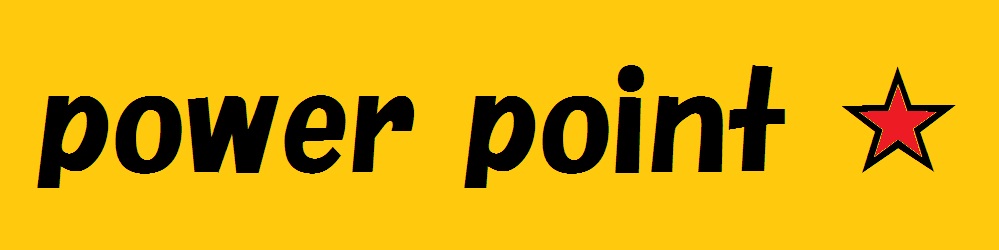プレゼン資料を作るうえで必要なプレースホルダ―の移動方法を知ろう!
プレゼン資料を作る中で必ず必要になるのがプレースホルダ―の移動。その方法を学びましょう。
TOP >> Step3-2-4 プレースホルダ―を移動する
Step3-2-4 プレースホルダーを移動する
プレースホルダーは、ドラッグして任意の位置に移動できます。
レッツトライ! プレースホルダーの移動
プレースホルダーを移動しましょう。ここでは、サブタイトルのプレースホルダーを下方向に移動します。
①サブタイトルのプレースホルダーを選択します
②プレースホルダーの枠線をポイントします
※マウスポインタの形が白矢印の下に四方向の矢印が重なります。
③下図のように、下方向にドラッグします
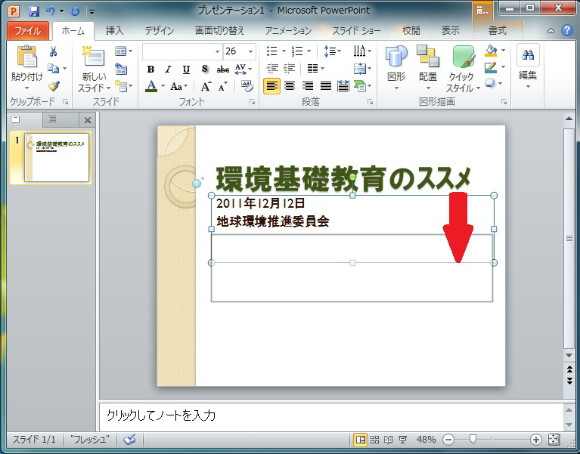
サブタイトルのプレースホルダーが移動します。
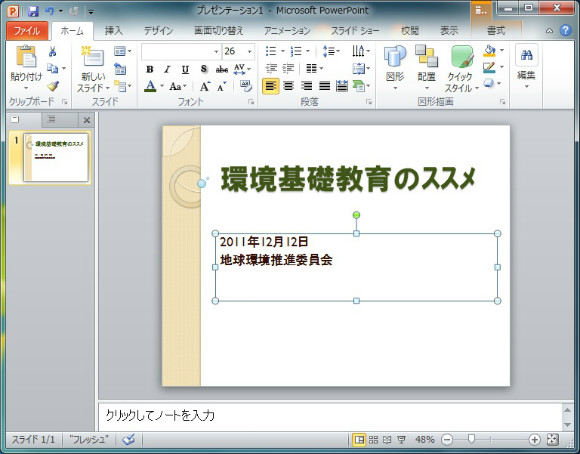
操作のポイント! プレースホルダーの移動
プレースホルダーを垂直方向に移動させたいときは、Shiftキーを押しながら縦方向にドラッグします。
水平方向に移動させたいときはShiftキーを押しながら横方向にドラッグします。
操作のポイント! プレースホルダーのサイズ変更
プレースホルダーの枠線上の○や□(ハンドルと言います)をドラッグすると、プレースホルダーのサイズを変更できます。
文章を入力する場合、必要に応じてプレースホルダーの幅を広げたり狭くしたりします。
《《《 前のページはこちら(Step3-2-3 フォントの書式を変更する)
(Step3-2-5 スライドショーを実行する)次のページはこちら 》》》